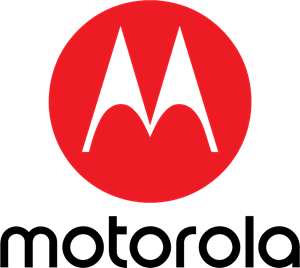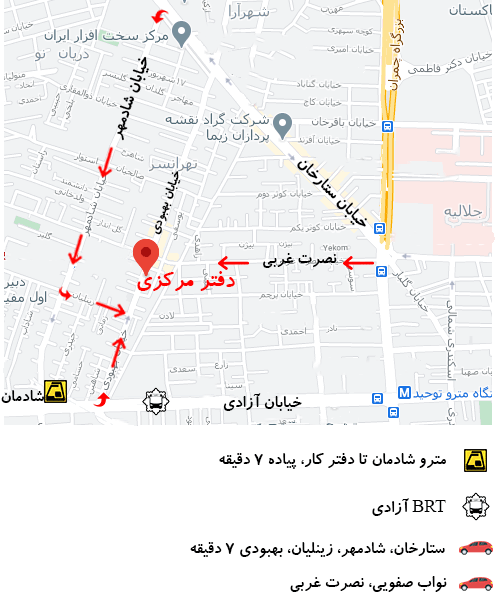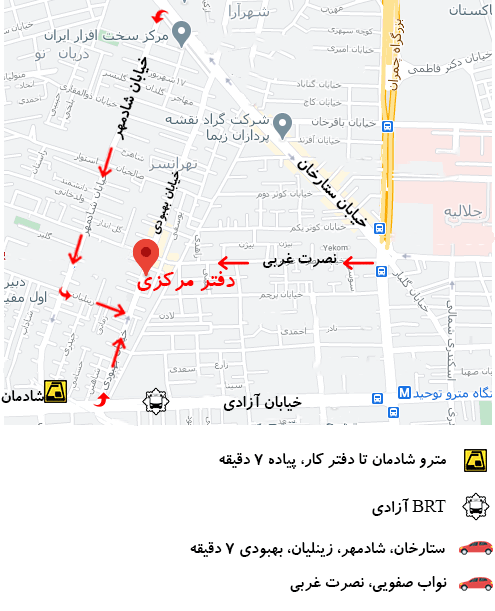یک گوشی موتورولا اندرویدی قدیمی دارید یا دوست دارید جدیدترین بازی های موبایلی پیشرفته را بازی کنید؟ در مدیریت حافظه گوشی موتورولا ممکن است هر از چند گاهی با مشکلات مواجه شوید، زیرا تلفن شما در تلاش است تا با شما همراه نباشد. اما در این مورد چه کاری می توانید انجام دهید؟ بیایید نگاهی به نحوه مدیریت حافظه گوشی موتورولا بیاندازیم.

تعمیر دستگاه و مدیریت حافظه گوشی موتورولا
اولین نکته ای که در مورد مدیریت حافظه گوشی موتورولا باید به آن اشاره کرد این است که تا زمانی که مشکل خاصی نداشته باشید، اصلاً نیازی به انجام آن ندارید.
اکثر دستگاههای میانرده تا پرچمدار چند سال اخیر حداقل 4 گیگابایت رم دارند. در میان پرچمداران سال 2022، گلکسی اس 22 اولترا تا 12 گیگابایت و OnePlus 10t تا 16 گیگابایت حافظه دارند. شما هرگز نیازی به مدیریت حافظه در این دستگاه ها ندارید.
در بیشتر موارد، اندروید در مدیریت حافظه بسیار کارآمد است. اگر بررسی کردید و متوجه شدید که تمام (یا بیشتر) RAM موجود شما در حال استفاده است، نگران نباشید – این روشی است که برای کار کردن طراحی شده است. اندروید سعی میکند تا زمانی که میتواند برنامهها را در حافظه نگه دارد تا دفعه بعد که به آنها نیاز داشتید، فوراً دوباره راهاندازی شوند.
اگر و زمانی که نیاز به آزاد کردن مقداری حافظه اضافی داشته باشد، سیستم برخی از برنامههایی را که اخیراً استفاده نکردهاید در پسزمینه بیصدا میبندد. همه اینها باید یکپارچه و بدون نیاز به ورودی از طرف کاربر اتفاق بیفتد. نیازی نیست همیشه برنامه ها را ببندید.
مقدار رم مورد نیاز
بنابراین اگر گوشی موتورولا شما به اندازه کافی از حافظه خود استفاده کرده است، نیازی به مدیریت حافظه خود ندارید. اما چقدر رم کافی است؟
تا حدودی بستگی به نحوه استفاده شما از گوشی موتورولا دارد. اگر بیشتر به مرور سبک و استفاده از رسانههای اجتماعی میپردازید، نسبت به زمانی که دائماً در حال بازی کردن بازیهایی مانند Genshin Impact، PUBG یا Call of Duty هستید، میتوانید با هزینههای کمتری فرار کنید.
برای پرچمداران مدرن، گوگل تصمیم گرفت که 8 گیگابایت برای پیکسل 6 کافی است، همانطور که سامسونگ برای S22 (که از پوسته سنگین تر سامسونگ استفاده می کند) کافی است. ما پیشنهاد میکنیم که 6 گیگابایت برای همه کاربران به جز سختترین کاربران کافی است، و حتی 4 گیگابایت برای استفاده سبکتر خوب است. زیر آن، شما آن را هل می دهید.
Android و Google Play Services به تنهایی از 1.5 گیگابایت رم استفاده می کنند و همیشه در حال اجرا هستند. بازی مانند PUBG بیش از 1 گیگابایت استفاده می کند و حتی باز بودن چندین تب مرورگر به طور همزمان می تواند از مقدار مشابهی استفاده کند.
مشکلات حافظه در اندروید
برای مدیریت حافظه گوشی موتورولا از کجا میدانید که رم گوشی موتورولا شما کم است و مشکلی ایجاد میکند؟ چند نشانه وجود دارد.
- یکی از موارد واضح، کندی عمومی در سراسر سیستم شما است. برنامه ها ممکن است کند باشند یا زمان زیادی طول بکشد تا بارگیری شوند.
- برنامه ها ممکن است از کار بیفتند زیرا حافظه کافی برای اجرا ندارند. این به احتمال زیاد برای بازی ها یا اگر با فایل های بسیار بزرگ کار می کنید، اعمال می شود.
- برنامه های در حال اجرا در پس زمینه بسته می شوند. وقتی یک باز را دوباره باز میکنید، از جایی که آن را متوقف کردهاید ادامه نمیدهید، دوباره در صفحه اصلی برنامه راهاندازی مجدد میکنید.
- ترسیم مجدد صفحه اصلی خود را خواهید دید. وقتی از یک برنامه خارج میشوید و به صفحه اصلی خود بازمیگردید، قبل از بازگشت آیکونها و ابزارکها، برای مدت کوتاهی یک صفحه خالی میبینید. اینها از حافظه حذف شده و در حال بارگیری مجدد هستند.
در حالی که این موارد معمولاً نشانه کمبود رم هستند، برخی از آنها ممکن است در تلفن هایی با حافظه کافی نیز رخ دهد. برخی از دستگاهها به گونهای تنظیم شدهاند که با بستن شدید برنامههایی که در پسزمینه در حال اجرا هستند، عمر باتری و عملکرد برنامه پیشزمینه را در اولویت قرار دهند. وب سایت برنامه من را نکش! اطلاعات بیشتری در این مورد دارد.
مدیریت حافظه گوشی موتورولا و بررسی برنامه ها
برای مدیریت حافظه گوشی موتورولا کلید مدیریت حافظه شما این است که ابتدا بفهمید چگونه از آن استفاده می شود و کدام یک از برنامه های شما بیشتر از آن استفاده می کنند. این کار را می توانید با ابزار Memory که در اندروید 6 معرفی شده انجام دهید.
جایی که آن را پیدا می کنید بستگی به نسخه Android شما دارد:
- در اندروید 8 به بعد، بخش Memory در داخل گزینه Developer قرار دارد.
- برای مشاهده این مورد، ابتدا به Settings > About phone بروید، سپس هفت بار روی Build number ضربه بزنید تا گزینه های Developer ظاهر شوند.
- سپس به Settings > Advanced > Developer options > Memory بروید.
- در دستگاههای قدیمیتر Android 6 و Android 7، به تنظیمات > حافظه بروید.
پس از رسیدن به آنجا، بسته به نسخه اندرویدی که استفاده میکنید، میتوانید میانگین مصرف رم خود را در سه، شش، 12 و 24 ساعت گذشته مشاهده کنید. روی حافظه استفاده شده توسط برنامهها ضربه بزنید تا به تفکیک کامل برنامههایی که بیشتر استفاده میکنند، برسید. این به شما کمک می کند تا برنامه های تشنه رم را شناسایی کنید و احتمالاً آنها را با جایگزین های با عملکرد بهتر جایگزین کنید.
عدم استفاده از Task Killer یا تقویت کننده RAM
ما سالهاست که میدانیم کار کشها خبر بدی برای اندروید هستند. با این حال، هنوز تعداد زیادی از آنها در فروشگاه Play وجود دارد که همچنان دهها میلیون بار دانلود میکنند.
بنابراین ارزش تکرار دارد: یک کار قاتل تلفن شما را سریعتر نمیکند. همچنین تقویت کننده های رم یا هر نوع برنامه دیگری که نوید بهبود عملکرد را می دهد، نخواهد بود.
همانطور که قبلاً گفتیم، اندروید از قبل به طور کارآمد برنامه ها و حافظه را مدیریت می کند، بنابراین بستن اجباری برنامه ها در این فرآیند اختلال ایجاد می کند. همچنین باعث میشود برنامههای شما در دفعه بعد که به آنها نیاز دارید، کندتر راهاندازی شوند و همچنین پردازنده و باتری اضافی را در طول مسیر هدر میدهد.
بدتر از آن، برخی از برنامه ها برای اجرا در پس زمینه طراحی شده اند. خاموش کردن آنها با یک task killer اغلب به سادگی منجر به باز شدن مجدد آنها می شود. این همچنین منابع بیشتری را نسبت به زمانی که آنها را به حال خود رها می کردید هدر می دهد.
اگر به هر دلیلی نیاز به بستن یک برنامه دارید، این کار را به صورت دستی انجام دهید. اگر از ژستهای حرکتی استفاده نمیکنید، انگشت خود را از پایین صفحه به بالا بکشید یا روی دکمه Recents ضربه بزنید. وقتی فهرست برنامههای اخیرتان ظاهر شد، هر کدام را که دیگر نیازی ندارید، با کشیدن آنها کنار بگذارید.
بیشتر بدانید: عکاسی تار دوربین گوشی موتورولا